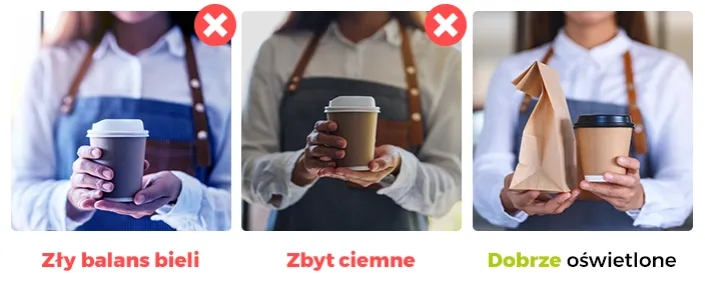Bez względu na to, czy jesteś użytkownikiem Windows czy macOS, znajdziesz odpowiednie techniki, które ułatwią Ci robienie zrzutów ekranu. Od prostych skrótów klawiszowych po dedykowane aplikacje, każda z tych metod ma swoje unikalne cechy, które mogą dostosować się do Twoich potrzeb. Przygotuj się na odkrycie, jak łatwo możesz uchwycić obraz z ekranu!
Kluczowe informacje:- W systemie Windows możesz użyć klawisza Print Screen do skopiowania całego ekranu lub aktywnego okna.
- W systemie macOS dostępne są skróty klawiszowe, takie jak Command + Shift + 3 do zrzutu całego ekranu oraz Command + Shift + 4 do zaznaczenia wybranego obszaru.
- Narzędzie Snipping Tool w Windows pozwala na bardziej precyzyjne wybieranie obszarów do zrzutu ekranu.
- Aplikacja Xbox Game Bar umożliwia nie tylko robienie zrzutów ekranu, ale także nagrywanie ekranu w Windows.
- W macOS aplikacja Zrzut ekranu oferuje dodatkowe opcje i ustawienia dla bardziej zaawansowanych użytkowników.
- W przypadku problemów z robieniem zrzutów ekranu istnieją typowe błędy, które można łatwo naprawić, oraz możliwość zmiany lokalizacji zapisywania zrzutów.
Jak wykonać zrzut ekranu w systemie Windows: proste metody
W systemie Windows istnieje kilka prostych metod na zrobienie zrzutu ekranu. Najbardziej popularnym sposobem jest użycie klawisza Print Screen (PrtScn), który pozwala na skopiowanie całego obrazu ekranu do schowka. Po naciśnięciu tego klawisza, można wkleić zrzut do programów graficznych, takich jak Paint, aby go zapisać lub edytować. Dodatkowo, kombinacje takie jak Windows + PrtScn umożliwiają automatyczne zapisanie zrzutu w folderze "Zrzuty ekranu" w "Obrazy".Kolejnym przydatnym narzędziem w systemie Windows jest Snipping Tool, które oferuje więcej opcji przy robieniu zrzutów ekranu. Umożliwia ono wybór różnych typów zrzutów, takich jak prostokątny, okno lub pełny ekran. Dzięki temu użytkownicy mogą precyzyjnie określić, co chcą uchwycić, co czyni Snipping Tool bardziej elastycznym narzędziem w porównaniu do samego klawisza Print Screen.
- Print Screen (PrtScn): Kopiuje cały ekran do schowka.
- Windows + Print Screen: Zapisuje zrzut ekranu w folderze "Zrzuty ekranu".
- Alt + Print Screen: Kopiuje tylko aktywne okno do schowka.
Narzędzie Snipping Tool: jak wykorzystać jego funkcje
Snipping Tool to przydatne narzędzie w systemie Windows, które umożliwia łatwe robienie zrzutów ekranu. Aby uzyskać dostęp do Snipping Tool, wystarczy wpisać "Snipping Tool" w menu Start i uruchomić aplikację. Użytkownicy mogą wybierać spośród różnych typów zrzutów, takich jak prostokątny, okno, pełny ekran lub zrzut swobodny, co sprawia, że narzędzie to jest bardzo elastyczne i dostosowane do różnych potrzeb.
Po otwarciu Snipping Tool, można łatwo wybrać obszar ekranu, który chcemy uchwycić. Po zrobieniu zrzutu, użytkownik ma możliwość edytowania go, dodawania adnotacji, a następnie zapisywania w preferowanym formacie. Dzięki tym funkcjom, Snipping Tool jest idealnym rozwiązaniem dla osób, które często potrzebują robić zrzuty ekranu i chcą mieć większą kontrolę nad tym procesem.
Wykorzystanie aplikacji Xbox Game Bar do nagrywania ekranu
Aby robić zrzuty ekranu oraz nagrywać ekran w systemie Windows, można również skorzystać z Xbox Game Bar. Aby uzyskać do niego dostęp, wystarczy nacisnąć kombinację klawiszy Windows + G. Xbox Game Bar oferuje prosty interfejs, który pozwala na robienie zrzutów ekranu jednym kliknięciem przycisku "Zrzut ekranu". Dodatkowo, użytkownicy mogą nagrywać swoje gry lub inne aktywności na ekranie, co czyni tę aplikację wszechstronnym narzędziem do rejestrowania zawartości.
| Funkcja | Xbox Game Bar | Snipping Tool |
| Zrzut ekranu | Tak | Tak |
| Nagrywanie ekranu | Tak | Nie |
| Edytowanie zrzutów | Nie | Tak |
| Typy zrzutów | Pełny ekran | Prostokątny, okno, pełny ekran, swobodny |
Jak wykonać zrzut ekranu w systemie macOS: szybkie techniki
W systemie macOS dostępnych jest wiele prostych metod na zrobienie zrzutu ekranu. Użytkownicy mogą korzystać z różnych skrótów klawiszowych, aby szybko uchwycić obraz z ekranu. Na przykład, użycie kombinacji klawiszy Command (⌘) + Shift + 3 pozwala na zrobienie zrzutu całego ekranu, natomiast Command (⌘) + Shift + 4 umożliwia zaznaczenie konkretnego obszaru. Te szybkie skróty sprawiają, że robienie zrzutów ekranu jest niezwykle wygodne i efektywne.
Oprócz skrótów klawiszowych, macOS oferuje również aplikację Screenshot, która daje użytkownikom więcej opcji. Aplikację tę można otworzyć za pomocą kombinacji Command (⌘) + Shift + 5, co otwiera interfejs umożliwiający wybór różnych typów zrzutów oraz nagrywania ekranu. Użytkownicy mogą również dostosować ustawienia, takie jak lokalizacja zapisywania zrzutów, co zwiększa wygodę korzystania z tego narzędzia.
Skróty klawiszowe do zrzutów ekranu na Macu
W systemie macOS dostępne są różne skróty klawiszowe do robienia zrzutów ekranu, które ułatwiają ten proces. Najpopularniejsze z nich to:
- Command (⌘) + Shift + 3: Zrzut całego ekranu.
- Command (⌘) + Shift + 4: Zrzut wybranego obszaru ekranu.
- Command (⌘) + Shift + 4, a następnie spacja: Zrzut konkretnego okna.
Użycie aplikacji Zrzut ekranu: pełne możliwości
Aplikacja Zrzut ekranu w systemie macOS oferuje szereg funkcji, które ułatwiają robienie zrzutów ekranu oraz nagrywanie wideo. Aby uzyskać dostęp do tej aplikacji, wystarczy nacisnąć kombinację klawiszy Command (⌘) + Shift + 5, co otworzy interfejs z różnymi opcjami. Użytkownicy mogą wybierać zrzuty całego ekranu, wybranego obszaru lub konkretnego okna, co zwiększa elastyczność w uchwyceniu pożądanej zawartości.
W aplikacji Zrzut ekranu można również ustawić opcje nagrywania wideo, co jest przydatne do tworzenia tutoriali lub prezentacji. Dodatkowo, użytkownicy mają możliwość dostosowania lokalizacji zapisywania zrzutów oraz ustawień czasowych, co pozwala na wygodne planowanie zrzutów. Dzięki tym funkcjom, aplikacja Zrzut ekranu staje się potężnym narzędziem dla każdego, kto regularnie potrzebuje uchwycić obraz z ekranu komputera.
Typowe błędy i ich rozwiązania podczas robienia zrzutów
Podczas robienia zrzutów ekranu, użytkownicy mogą napotkać różne problemy, które mogą utrudnić proces. Często zdarza się, że zrzut ekranu nie zapisuje się, co może być spowodowane brakiem miejsca na dysku lub niewłaściwymi ustawieniami aplikacji. Innym powszechnym błędem jest to, że zrzut ekranu wychodzi czarny, co może być efektem problemów z kartą graficzną lub oprogramowaniem. W takich przypadkach warto zaktualizować sterowniki lub spróbować użyć innej metody robienia zrzutu.
Jak zmienić lokalizację zapisywania zrzutów ekranu w Windows i macOS
Zmiana lokalizacji zapisywania zrzutów ekranu jest prostym procesem, który może zwiększyć wygodę użytkowania. W systemie Windows można to zrobić, przechodząc do ustawień aplikacji, takich jak Snipping Tool, gdzie można wybrać nową lokalizację. W macOS, użytkownicy mogą otworzyć aplikację Zrzut ekranu, a następnie w jej opcjach wybrać folder, w którym chcą zapisywać zrzuty. Dzięki tym prostym krokom, zrzuty ekranu będą łatwiejsze do odnalezienia i zarządzania.
Czytaj więcej: Jak sprawdzić przebieg aparatu Panasonic i uniknąć kosztownych błędów
Jak wykorzystać zrzuty ekranu do efektywnej organizacji pracy

Zrzuty ekranu mogą być potężnym narzędziem w organizacji pracy i zwiększaniu produktywności. Wykorzystując je do dokumentacji postępów w projektach, można łatwo śledzić zmiany i udostępniać wizualne informacje współpracownikom. Na przykład, zrzuty ekranu mogą być używane do tworzenia instrukcji krok po kroku, co szczególnie przydaje się w zespołach zdalnych, gdzie komunikacja wizualna jest kluczowa.
Co więcej, w miarę jak technologia się rozwija, zrzuty ekranu mogą być integrowane z narzędziami do zarządzania projektami, takimi jak Trello czy Asana. Dzięki temu użytkownicy mogą bezpośrednio dodawać zrzuty do zadań, co ułatwia wizualizację postępu i problemów. W przyszłości, zrzuty ekranu mogą być również wzbogacone o elementy interaktywne, takie jak adnotacje czy linki, co jeszcze bardziej zwiększy ich funkcjonalność w codziennej pracy.